¿Qué es un archivo exe?
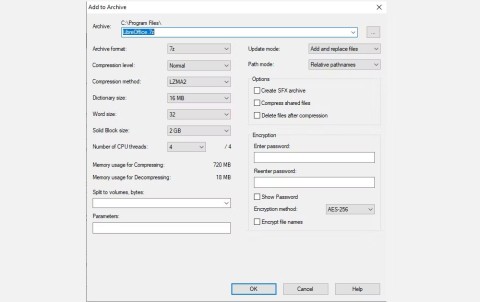
Un archivo con la extensión EXE es un archivo ejecutable utilizado en sistemas operativos como Windows, MS-DOS, OpenVMS y ReactOS para abrir programas de software.
Los ciberdelincuentes a menudo utilizan archivos EXE maliciosos para propagar malware , ransomware o spyware. Por eso debes poder reconocer y evitar archivos potencialmente dañinos para proteger tu dispositivo de infecciones. Si sospecha que un archivo puede no ser seguro, existen varias formas de comprobarlo antes de usarlo.
1. Verifique el nombre del archivo, la extensión, el tamaño y la fuente
Comprobar las propiedades de los archivos clave puede ayudarle a identificar archivos EXE potencialmente maliciosos . Comience por comprobar el nombre y la extensión del archivo. Si el archivo tiene un nombre genérico como "install.exe" o "update.exe" en lugar del nombre esperado, o si el archivo utiliza una extensión doble (por ejemplo, "file.pdf.exe"), eso podría ser una señal de advertencia.
El tamaño del archivo también puede ser un indicador. Los archivos que son inusualmente pequeños o demasiado grandes en comparación con el tamaño habitual del programa deseado pueden ser maliciosos. Para reducir el riesgo de infección, descargue siempre los archivos de fuentes oficiales y evite los archivos ejecutables recibidos a través de correos electrónicos no solicitados o enlaces de redes sociales.
2. Ejecute el archivo a través del software antivirus.
Si intenta abrir o descargar un archivo EXE y su software antivirus le muestra una advertencia, tómela en serio. En lugar de descargarlo inmediatamente, ejecute un análisis del archivo específico con Microsoft Defender . Si está utilizando un software antivirus de terceros, haga clic derecho en el archivo y seleccione la opción para escanear con el programa instalado.
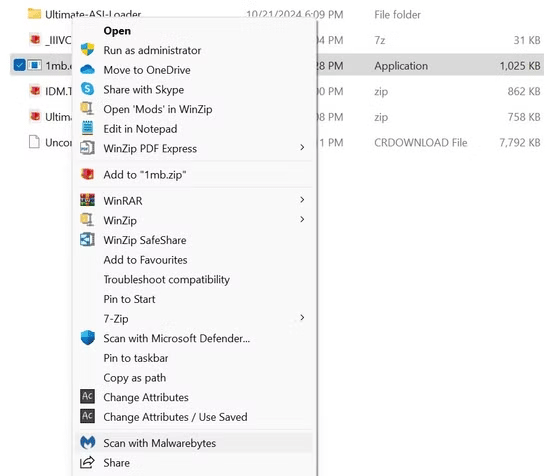
Si el análisis marca el archivo como sospechoso o malicioso, elimínelo inmediatamente para proteger su sistema. Nunca ejecute un archivo sospechoso "sólo para ver" si es seguro; Esto puede provocar robo de datos, malware y otros problemas de seguridad. Además, active su software antivirus para recibir alertas inmediatas si algún archivo potencialmente dañino ingresa a su computadora.
Si bien Windows Defender generalmente detecta amenazas y le avisa automáticamente, es una buena idea instalar software antivirus de terceros en su sistema para obtener mayor protección.
3. Analizar archivos con VirusTotal
Si desea comprobar si un archivo ejecutable es malicioso sin descargarlo, intente utilizar VirusTotal. Esta herramienta en línea escanea archivos y URL con múltiples motores antivirus y bases de datos para proporcionar informes detallados de amenazas potenciales. Esto puede evitar que descargue archivos EXE potencialmente dañinos.
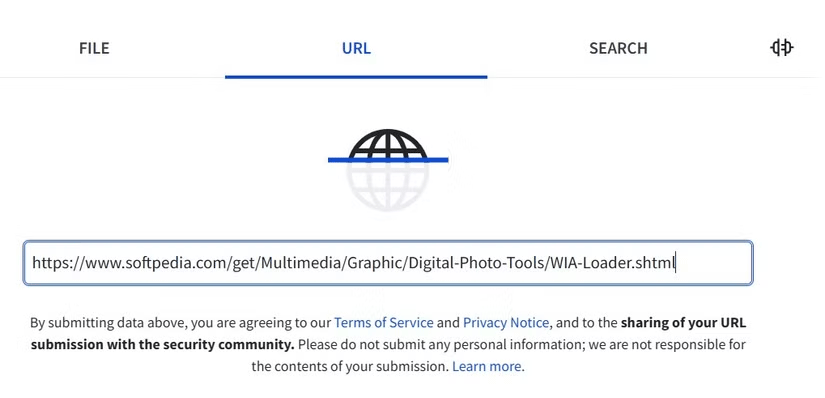
Para utilizar esta herramienta:
Si se detecta una amenaza, evite descargar el archivo. Si ya lo has descargado, también puedes cargar el archivo directamente a VirusTotal para escanearlo en busca de malware.
4. Verificar la firma digital
También puede verificar la autenticidad de un archivo EXE comprobando su firma digital. Esto es esencialmente un "sello de aprobación" del editor del software, que confirma que el archivo no se ha modificado desde que fue firmado. Tenga cuidado si el archivo no tiene una firma digital o incluye un editor no deseado.
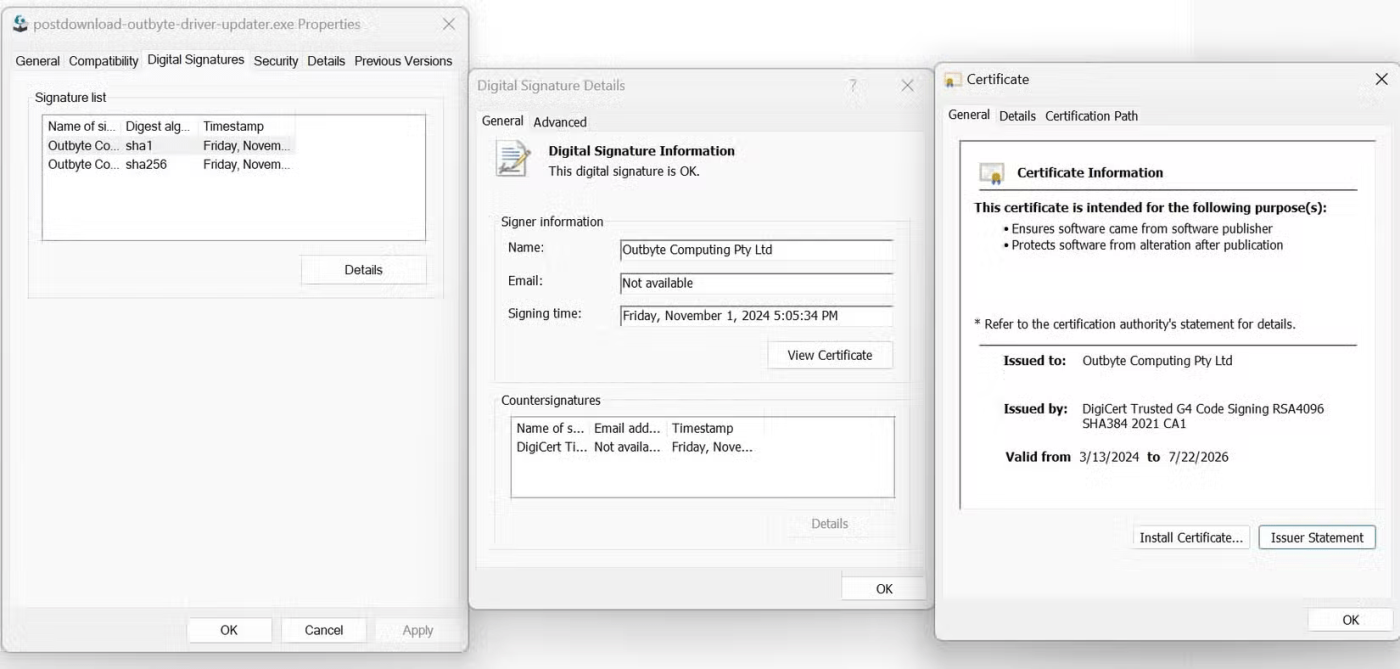
Para ver la firma digital:
Si muestra un editor confiable, vaya a la pestaña Ruta de certificación para confirmar que haya un mensaje que diga "Este certificado está bien" allí.
5. Asegúrese de que la protección SmartScreen de Windows esté activada
Windows SmartScreen es una función de seguridad integrada que verifica archivos y aplicaciones comparándolos con una base de datos de amenazas y le advierte sobre posibles riesgos al manipular archivos o aplicaciones sospechosos en su computadora. Aunque esta función suele estar habilitada de forma predeterminada en Windows 10/11, debes verificar nuevamente si el filtro SmartScreen está habilitado.
Para verificar que SmartScreen esté activado:
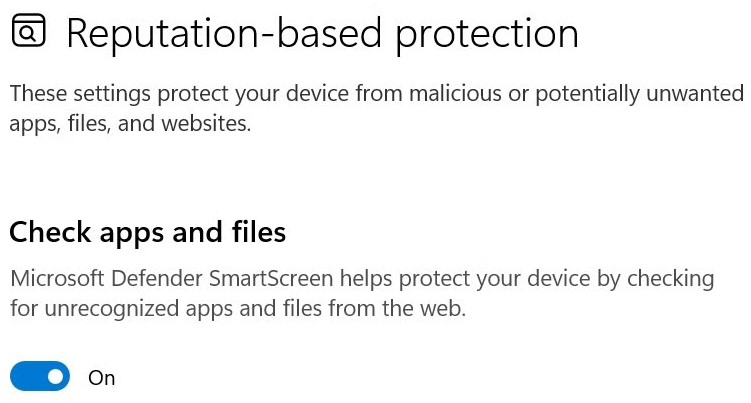
Así es como puedes identificar un archivo EXE malicioso. Si utiliza fuentes oficiales y sigue los pasos anteriores, podrá detectar fácilmente archivos sospechosos y ayudar a mantener su computadora segura.
¿Qué es una VPN? ¿Cuáles son sus ventajas y desventajas? Analicemos con WebTech360 la definición de VPN y cómo aplicar este modelo y sistema en el trabajo.
Seguridad de Windows no solo protege contra virus básicos. Protege contra el phishing, bloquea el ransomware e impide la ejecución de aplicaciones maliciosas. Sin embargo, estas funciones no son fáciles de detectar, ya que están ocultas tras capas de menús.
Una vez que aprendas y lo pruebes por ti mismo, descubrirás que el cifrado es increíblemente fácil de usar e increíblemente práctico para la vida cotidiana.
En el siguiente artículo, presentaremos las operaciones básicas para recuperar datos eliminados en Windows 7 con la herramienta Recuva Portable. Con Recuva Portable, puede guardarlos en cualquier USB y usarlos cuando los necesite. La herramienta es compacta, sencilla y fácil de usar, y cuenta con las siguientes características:
CCleaner escanea en busca de archivos duplicados en apenas unos minutos y luego le permite decidir cuáles son seguros para eliminar.
Mover la carpeta de Descargas de la unidad C a otra unidad en Windows 11 le ayudará a reducir la capacidad de la unidad C y ayudará a que su computadora funcione con mayor fluidez.
Esta es una forma de fortalecer y ajustar su sistema para que las actualizaciones se realicen según su propio cronograma, no el de Microsoft.
El Explorador de archivos de Windows ofrece muchas opciones para cambiar la visualización de los archivos. Lo que quizás no sepa es que una opción importante está deshabilitada por defecto, aunque es crucial para la seguridad del sistema.
Con las herramientas adecuadas, puede escanear su sistema y eliminar spyware, adware y otros programas maliciosos que puedan estar acechando en su sistema.
A continuación te dejamos una lista de software recomendado al instalar una nueva computadora, ¡para que puedas elegir las aplicaciones más necesarias y mejores en tu computadora!
Llevar un sistema operativo completo en una memoria USB puede ser muy útil, sobre todo si no tienes portátil. Pero no pienses que esta función se limita a las distribuciones de Linux: es hora de intentar clonar tu instalación de Windows.
Desactivar algunos de estos servicios puede ahorrarle una cantidad significativa de batería sin afectar su uso diario.
Ctrl + Z es una combinación de teclas muy común en Windows. Ctrl + Z permite deshacer acciones en todas las áreas de Windows.
Las URL acortadas son convenientes para limpiar enlaces largos, pero también ocultan el destino real. Si quiere evitar malware o phishing, hacer clic ciegamente en un enlace no es una buena opción.
Después de una larga espera, se lanzó oficialmente la primera gran actualización de Windows 11.














